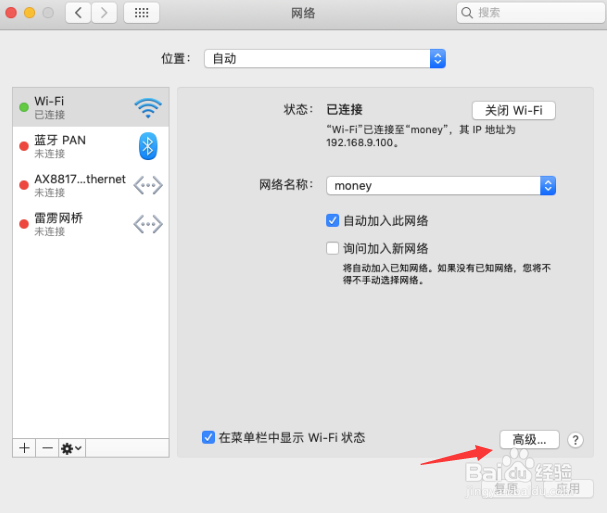苹果MAC如何查看IP地址以及物理地址
1、第一种通过“网络偏好”查看:打开MAC右上角的网络标志,点击“打开网络偏好设置”如下图:
2、在弹出的页面,点击右下角的“高级”,如下图:
3、在弹出的页面,点击页签处“TCP/IP”我们看可以看到下图箭头所指处的IP地址。
4、点击页签处“硬件”,可以查看到MAC的物理地址,如下图箭头所指:
5、第二种通过终端命令行查看:打开MAC左下角的启动台,如下图箭头所指:
6、在打开的“启动台”点击“其他”,找到“终端”并打开:
7、在打开的终端窗口,输入命令“ifconfig”并按回车键,如下图:
8、在输出的结果中,我们可以看到eth0网卡的物理地址,以及IP地址信息,如下图所示:
声明:本网站引用、摘录或转载内容仅供网站访问者交流或参考,不代表本站立场,如存在版权或非法内容,请联系站长删除,联系邮箱:site.kefu@qq.com。
阅读量:78
阅读量:92
阅读量:34
阅读量:30
阅读量:43